Écrit en PHP, Wordpress est l’un des plus populaires et des plus utilisés CMS (Systèmes de gestion de contenu). Il est gratuit et open-source et est utilisé pour créer de superbes sites Web en fournissant des modèles prédéfinis riches en fonctionnalités qui sont facilement personnalisables. En tant que tel, vous pouvez créer des sites Web sympas sans avoir à écrire de code.
Dans ce guide, nous vous montrerons comment installer Wordpress avec LAMPE sur SUSE Enterprise Server 15.
Conditions préalables
Plongeons-nous maintenant et installons Wordpress dans SUSELinux.
Étape 1. Créer une base de données pour WordPress
WordPress nécessite une base de données dans laquelle il installera tous les fichiers d’installation et les données des utilisateurs. Dès le départ, accédez à votre serveur de base de données
# mysql -u root -p
Créez ensuite une base de données et un utilisateur de base de données pour Wordpress l’installation et accordez tous les privilèges à l’utilisateur sur la base de données.
CREATE DATABASE wordpress_db; GRANT ALL PRIVILEGES ON wordpress_db.* TO 'wordpress_user' IDENTIFIED BY '[email protected]';
Rechargez les modifications et quittez.
FLUSH PRIVILEGES; exit;
Étape 2 : Téléchargez et configurez WordPress
Une fois la base de données en place, l’étape suivante consiste à télécharger et à configurer WordPress.
Vous pouvez télécharger le fichier tarball WordPress comme indiqué à l’aide de la commande wget.
# wget http://wordpress.org/latest.tar.gz
Cela télécharge un fichier compressé appelé dernier.tar.gz. Une fois téléchargé, extrayez-le à l’aide de la commande tar comme indiqué.
# tar -xvf latest.tar.gz
Cela extrait le fichier compressé dans un dossier appelé wordpress. Déplacez ce dossier vers le répertoire racine du document.
# mv wordpress/ /srv/www/htdocs/
Ensuite, créez un wp-config.php fichier en copiant le wp-config-exemple.php dossier.
# sudo cp /srv/www/htdocs/wordpress/wp-config-sample.php /srv/www/htdocs/wordpress/wp-config.php
Ensuite, accédez au fichier et mettez à jour les détails de la base de données.
# vim /srv/www/htdocs/wordpress/wp-config.php
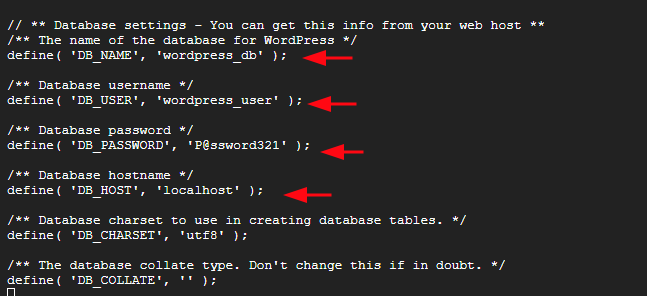
Enregistrez les modifications et quittez. Ensuite, attribuez les autorisations suivantes.
# chown -R wwwrun:www /srv/www/htdocs/ # chmod 775 -R /srv/www/htdocs/
Étape 3. Configurer Apache Virtualhost pour WordPress
Ensuite, nous allons créer un fichier de configuration pour Wordpress.
# sudo vim /etc/apache2/conf.d/wordpress.conf
Ensuite, collez les lignes de code suivantes. Assurez-vous de remplacer exemple.com avec votre propre nom de domaine enregistré.
<virtualhost *:80> servername example.com documentroot "/srv/www/htdocs/wordpress/" <directory "/srv/www/htdocs/"> AllowOverride All Require all granted </directory> </virtualhost>
Enregistrez les modifications et quittez le fichier. Pour que toutes les modifications prennent effet, redémarrez le apache serveur Web.
# sudo systemctl restart apache2
Pour terminer l’installation, ouvrez votre navigateur Web et parcourez l’adresse IP ou le nom de domaine de votre serveur. Vous obtiendrez la page d’accueil affichée. Sélectionnez votre installation et suivez l’assistant jusqu’au bout.
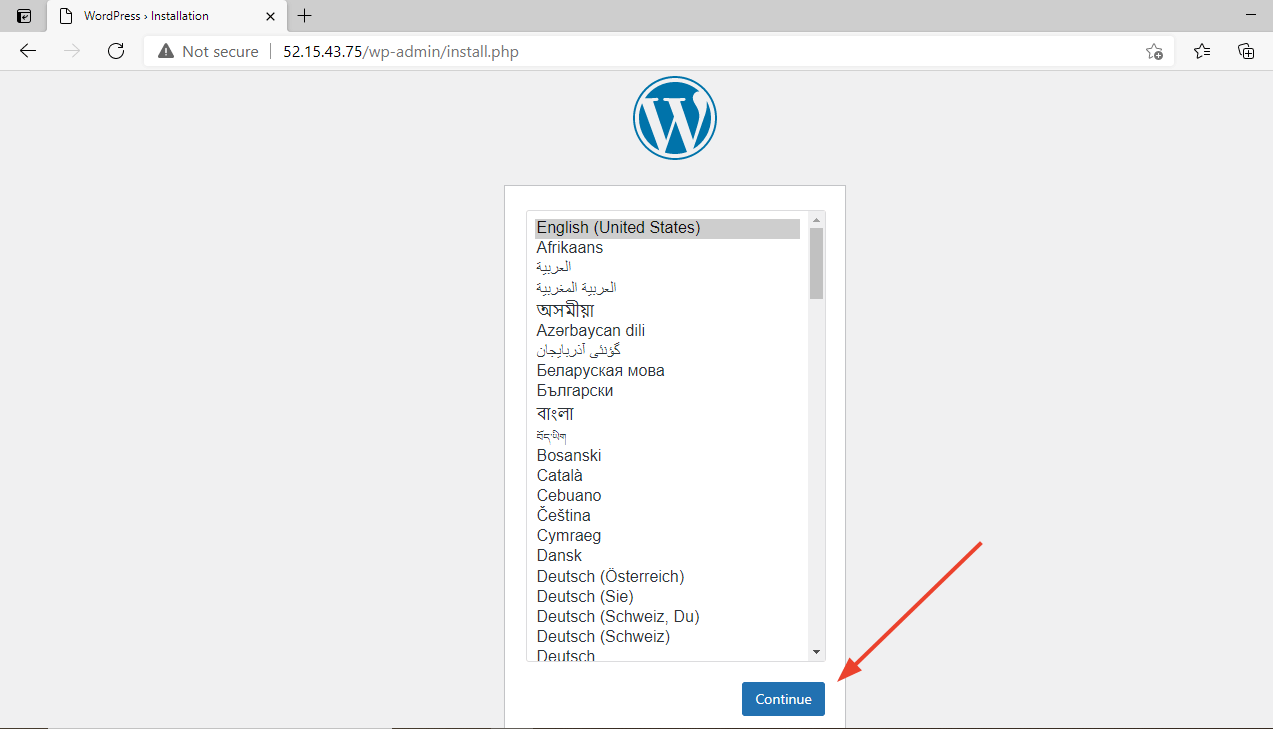
Ceci conclut notre guide d’aujourd’hui sur l’installation de Wordpress sur SUSE Linux Enterprise Server 15. Vos commentaires sont les bienvenus.
Si vous appréciez ce que nous faisons ici sur TecMint, vous devriez considérer :
TecMint est le site communautaire à la croissance la plus rapide et le plus fiable pour tout type d’articles, de guides et de livres Linux sur le Web. Des millions de personnes visitent TecMint ! pour rechercher ou parcourir les milliers d’articles publiés accessibles GRATUITEMENT à tous.
Si vous aimez ce que vous lisez, pensez à nous acheter un café (ou 2) en signe d’appréciation.
Nous sommes reconnaissants pour votre soutien sans fin.






![10 exemples de commandes Gzip [Compress Files in Linux]](https://media.techtribune.net/uploads/2023/06/Gzip-Command-in-Linux-238x178.png)




